QuattroPod auf Standardeinstellungen zurücksetzen¶
Es gibt mehrere Gründe, den QuattroPod auf Werkseinstellungen zurückzusetzen:
-
Sie haben das Admin-Kennwort für die Erweiterten Einstellungen vergessen.
-
Sie haben Änderungen in Ihrer Netzwerkinfrastruktur, den LAN-TCP/IP-Einstellungen oder den SSID-Zugangsdaten des QuattroPods vorgenommen und Ihr QuattroPod ist nicht mehr erreichbar.
-
Sie haben Probleme eine ungewollte Änderung auf dem QuattroPod rückgängig zu machen.
Mit einem Zurücksetzen werden alle Einstellungen zurückgesetzt, außer die WLAN-SSID, das Hintergrundbild der Startseite, und die Firmware-Version.
Zurücksetzen per Reset-Schalter¶
Wenn Ihnen die Zugangsdaten zu der Web-Oberfläche nicht bekannt sind, haben Sie die Möglichkeit mit dem Reset-Schalter die Standardeinstellungen zurückzusetzen:
- Mit Hilfe eines kleinen "Stifts" halten Sie den Reset-Schalter ca. 10 Sekunden lang gedrückt.

- Wenn die folgende Meldung erscheint, lassen Sie den Reset-Schalter los.
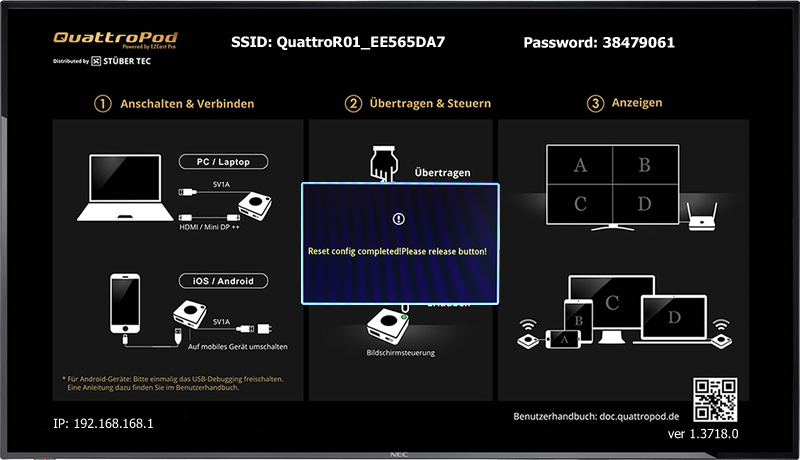
- Nach dem Zurücksetzen muss bei der ersten Anmeldung auf der Web-Oberfläche das Land des WLAN-Kanals ausgewählt werden. Für Geräte innerhalb Europa wählen Sie bitte
EUROPEaus. Geben Sie anschließend ein neues Admin-Kennwort ein.
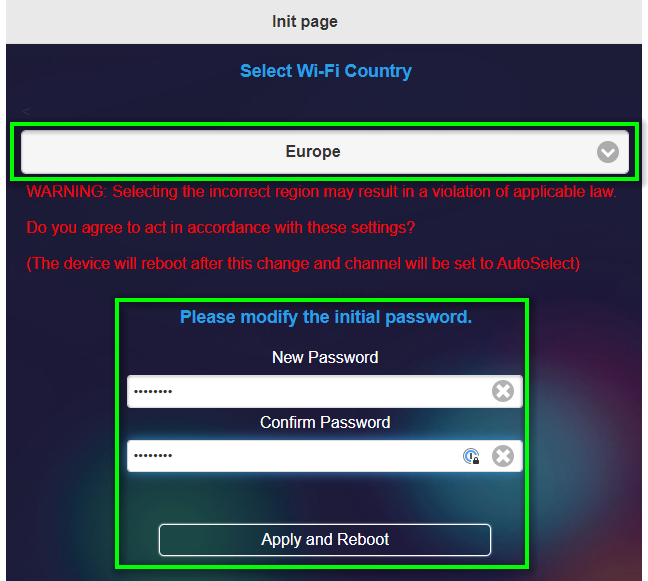
Zurücksetzen per Web-Oberfläche¶
Mit Hilfe der Funktion Erweiterte Einstellungen können Sie sich anmelden und mit einem beliebigen Webbrowser auf die Standardeinstellungen zurücksetzen.
Anmeldung
- Notieren Sie sich die IP-Adresse, die unten links auf der Startseite angezeigt wird.
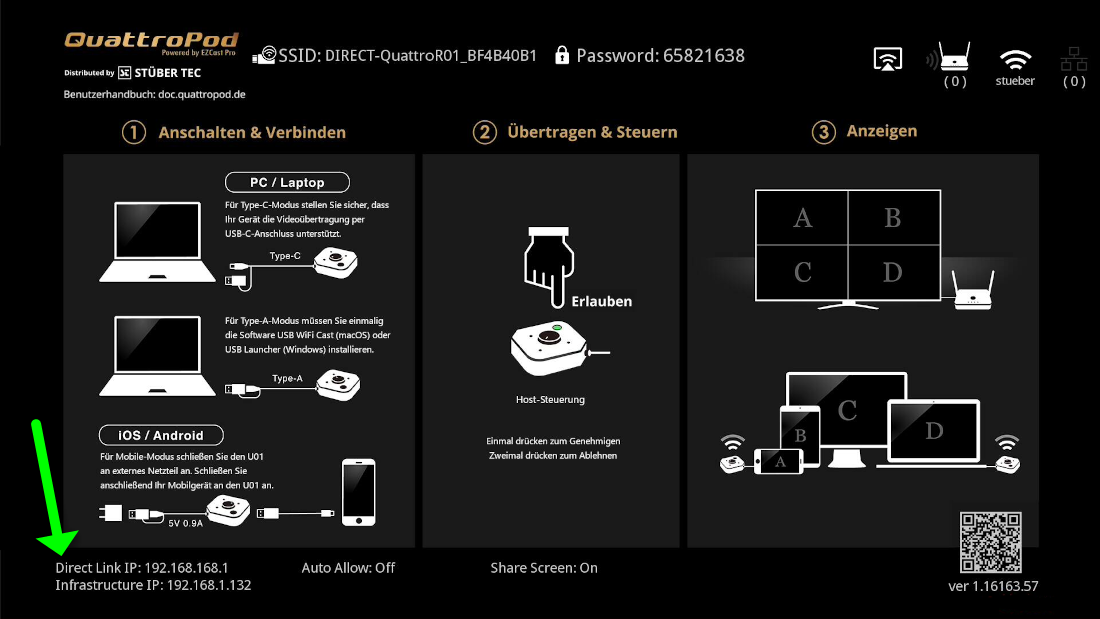
- Rufen Sie nun Ihren Web-Browser auf.
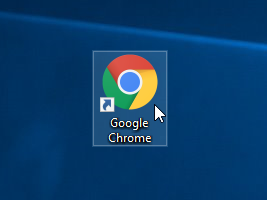
- Klicken Sie mit der Maus in die Adressleiste des Browsers und geben Sie die IP-Adresse des QuattroPods ein.

- Nachdem Sie die Eingabetaste gedrückt haben, erscheint die Einstellungsoberfläche des QuattroPods. Geben Sie das Kennwort ein. Standardmäßig lautet es
000000. Wenn dieses Kennwort nicht akzeptiert wird, müssen Sie ein Zurücksetzen per Reset-Schlater durchführen.

- Die folgenden Funktionen stehen zur Verfügung. Wählen Sie den Menüpunkt
Admineinstellungen:
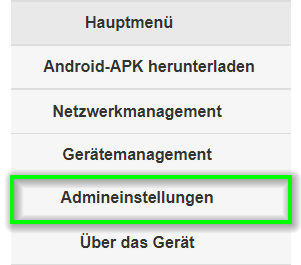
- Führen Sie die Funktion
Auf Standardeinstellungen zurücksetzenaus. Der Empfänger startet sich neu:
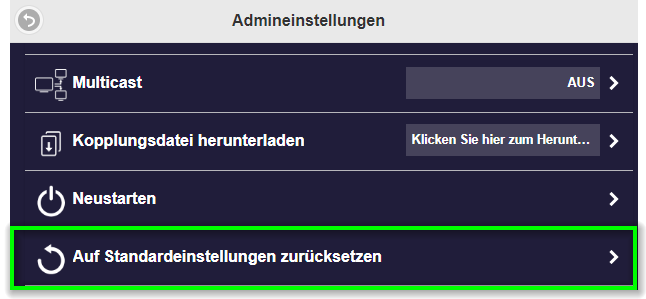
- Sie können auswählen, genau welche Geräte zurückgesetzt werden sollen. Dies beeinflusst weder das Hintergrundbild der Startseite, die SSID, noch die Firmware-Version. Klicken Sie auf
OK, um das Gerät neu zu starten:
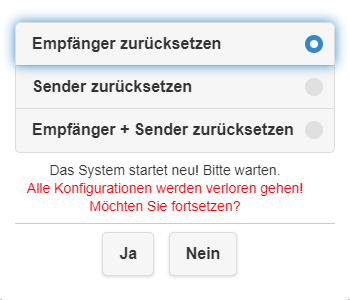
- Nach dem Zurücksetzen des Empfängers muss bei der ersten Anmeldung auf der Web-Oberfläche das Land des WLAN-Kanals ausgewählt werden. Für Geräte innerhalb Europa wählen Sie bitte
EUROPEaus. Geben Sie ein neues Admin-Kennwort ein und klicken Sie anschließend aufApply and Reboot, um das Gerät neu zu starten:
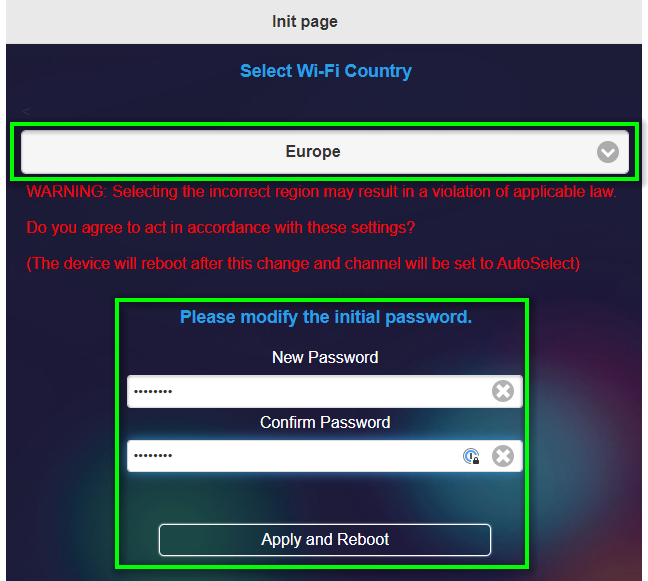
Hinweis
Wenn Ihr Sender sich nach dem Zurücksetzen nicht freischalten lässt, überprüfen Sie den Empfänger und koppeln Sie den Sender mit dem Empfänger neu.
Empfohlene Einstellungen¶
Die unten empfohlenen Einstellungen setzen voraus, dass Sie ein Zurücksetzen des Empfängers bereits durchgeführt haben:
Firmware-Version: 1.16163.150
Gerätemanagement
- Sprache:
DEUTSCH - Zeitgesteuerter Neustart:
2 Stunden
Developer Options
Admineinstellungen
- WLAN-Modus:
Land = EUROPE,Kanal = Auto,Bandbreite = 20MHz - AirView:
EIN - Miracast Support:
EIN - Miracast PIN:
EIN - Miracast PIN-Modus:
4-stelliger Zufallscode - Castcode:
Zufällig - Mein Bildschirm: Unsere Hintergrundbilder in der deutschen Sprache:
| Hintergrundbild | Herunterladen |
|---|---|
| Cast Go! | Herunterladen |
| QuattroPod USB | Herunterladen |
| QuattroPod Standard / Deluxe / Mini | Herunterladen |
| QuattroPod M1 | Herunterladen |